- Rechtsklick auf den Ordner
03_analyse.-
control + Klick - Klicken Sie unten rechts auf das Trackpad.
-
New>Python-Fileauswählen.- Im Textfeld den neuen Python-Dateinamen
06_kreise.pyeingeben und mitEnter
bestätigen.
-
Erstellen Sie im Ordner
03_analyseeine neue Python-Datei mit dem Namen06_kreise.py. -
Überprüfen Sie, ob die Datei- und Ordnerstruktur mit der folgenden Abbildung übereinstimmt. Korrigieren Sie ggf. Abweichungen.
Datei- und OrdnerstrukturManchmal wird der Ordner- ginf
- venv
- 01_mein_erstes_programm
- 02_turtle-grundlagen
- 03_analyse
- 01_beispiel_1.py
- 02_analyse.py
- 03_erfinder.py
- 04_shortcuts.py
- 05_hidden_icon.py
- 06_kreise.pyNeu
venvmit.venvangezeigt. - ginf
-
Informieren Sie sich in der Dokumentation des Turtle-Moduls über die Zeichengeschwindigkeit der Turtle. Beantworten Sie die folgenden Fragen als Kommentar in der Python-Datei
06_kreise.py:- Mit welchem Funktionsaufruf können Sie die Zeichengeschwindigkeit der Turtle beeinflussen?
-
Der Funktionsaufruf für die Zeichengeschwindigkeit benötigt ein Argument.
- Das Argument kann ein String sein. Welche Strings sind erlaubt?
- Das Argument kann ein Integer sein. Welche Integers sind erlaubt?
-
Erstellen Sie in der Python-Datei
06_kreise.pyein Python-Programm, welches die vier Kreise aus der folgenden Skizze zeichnet.Skizze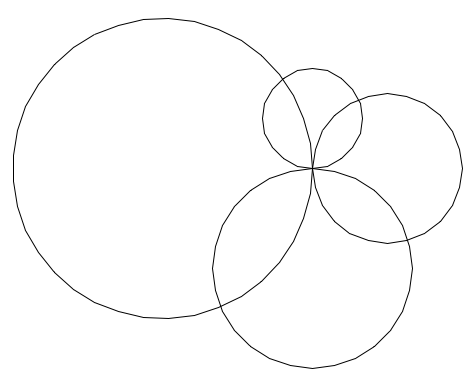
- Der erste Kreis besitzt den Radius 50. Die Turtle benutzt dabei die kleinste Zeichengeschwindigkeit. Verwenden Sie als Argument den passenden Integer.
- Der zweite Kreis besitzt den Radius 75. Die Turtle benutzt dabei die mittlere Zeichengeschwindigkeit. Verwenden Sie als Argument den passenden Integer.
- Der dritte Kreis besitzt den Radius 100. Die Turtle benutzt dabei die schnelle Zeichengeschwindigkeit. Verwenden Sie als Argument den passenden String.
- Der vierte Kreis besitzt den Radius 150. Die Turtle benutzt dabei die schnellste Zeichengeschwindigkeit. Verwenden Sie als Argument den passenden String.
